取消方法:首先打开需要进行操作的excel表格,点击页面顶部的“文件”选项卡,选中“选项”;然后在弹出的“excel选项”窗口中找到“此工作表的显示选项”设置组;最后将“显示分页符”前面的勾去掉即可。

本教程操作环境:windows7系统、Microsoft Office Excel2010版、Dell G3电脑。
首先打开Excel表格,点击左上角的“文件”菜单
![1622098316119287.png {F]4%(W`CR5I)T3J%ES_OI4.png](https://img.php.cn/upload/image/478/943/118/1622098316119287.png)
接下来在打开的下拉菜单中, 我们点击左侧边栏的“选项”菜单项。
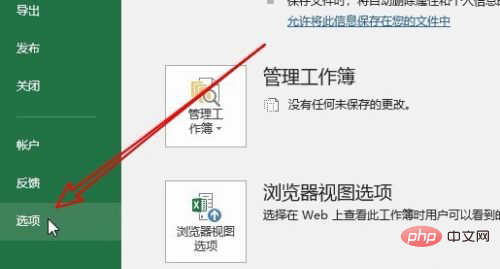
这时就会打开Excel的选项窗口,在窗口中点击左侧边栏的“高级”菜单项。
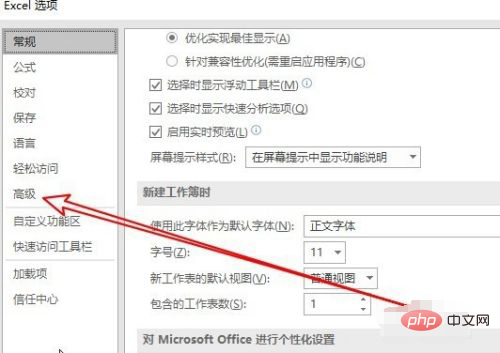
在右侧窗口中找到“此工作表的显示选项”设置组,可以看到一“显示分页符”的设置项。
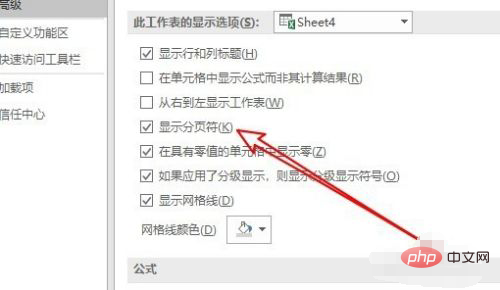
该设置项前面的复选框去掉,最后点击确定按钮就可以了。
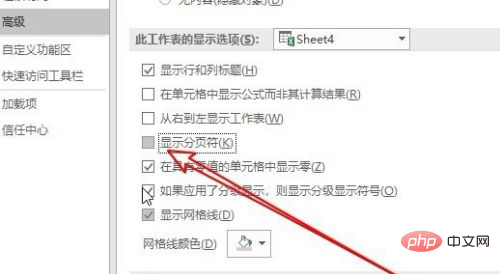
相关学习推荐:excel教程
以上是excel表格怎么取消分页设置的详细内容。更多信息请关注PHP中文网其他相关文章!




